페이스북 스토리 만드는 방법

페이스북 스토리는 만드는 재미가 있습니다. 안드로이드 기기와 컴퓨터에서 스토리를 만드는 방법을 소개합니다.

Google은 Android 14 업데이트를 통해 Pixel 잠금 화면을 완전히 개편했습니다. 이제 회사는 다양한 시계 유형, Always-on-Display 스타일, 화면 잠금을 해제하지 않고도 자주 사용하는 기능에 액세스할 수 있는 빠른 전환 기능을 제공합니다. Pixel 및 기타 휴대전화에서 Android 14 잠금 화면을 맞춤설정하는 최고의 팁과 요령은 다음과 같습니다.
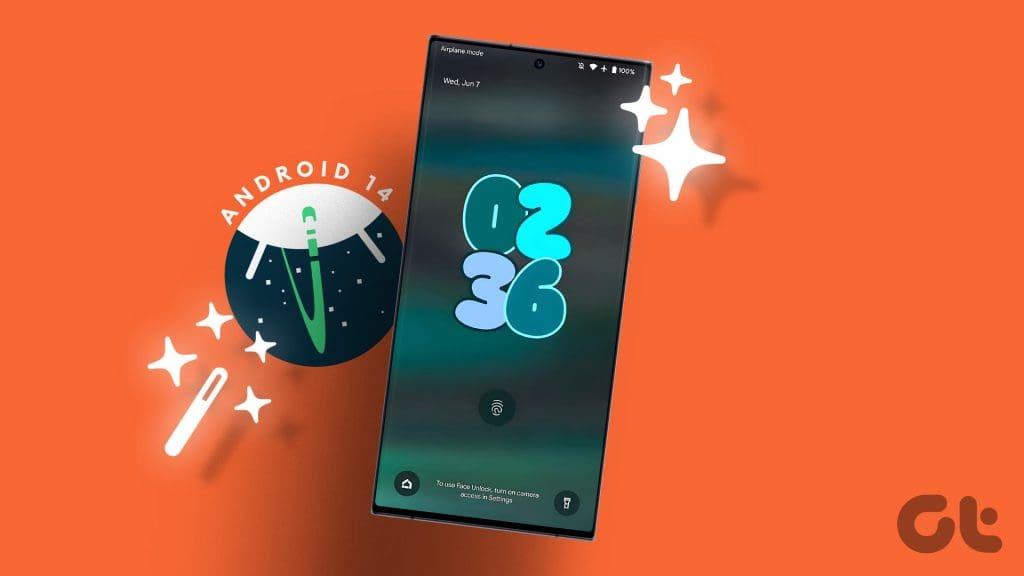
Apple은 iOS 16 업데이트를 통해 잠금 화면을 대대적으로 재설계했습니다. 삼성은 또한 최고급 갤럭시 휴대폰에 기능이 풍부한 잠금 화면을 제공합니다. 이에 비해 Google의 잠금 화면은 단조로워 보였습니다. Android 14 업데이트에 따라 Pixel 잠금 화면을 원하는 대로 맞춤설정할 수 있습니다.
참고: 아래 방법은 Android 14 업데이트를 실행하는 Pixel 기기에서만 작동합니다. Google은 베타 프로그램을 통해 일부 Pixel 기기에서 곧 출시될 Android 버전을 계속 테스트하고 있습니다. 회사는 2023년 8월에 적격 휴대폰에 동일한 기능을 출시할 예정입니다. 적격 Pixel 휴대폰이 있는 경우 아래 링크를 사용하여 Android 14 베타 프로그램에 가입하세요.
Android 휴대폰 잠금 화면은 더 이상 기본 시계 스타일에만 국한되지 않습니다. 이동 중에도 여러 가지 최신 유행 시계 스타일 중에서 선택할 수 있습니다. 당신이해야 할 일은 다음과 같습니다.
1단계: Android 휴대폰에서 설정 앱을 엽니다.
2단계: '배경화면 및 스타일'을 선택합니다. 상단의 잠금 화면을 탭하세요.
3단계: 잠금 화면 시계를 왼쪽이나 오른쪽으로 스와이프하고 선택할 스타일을 여러 개 확인하세요.
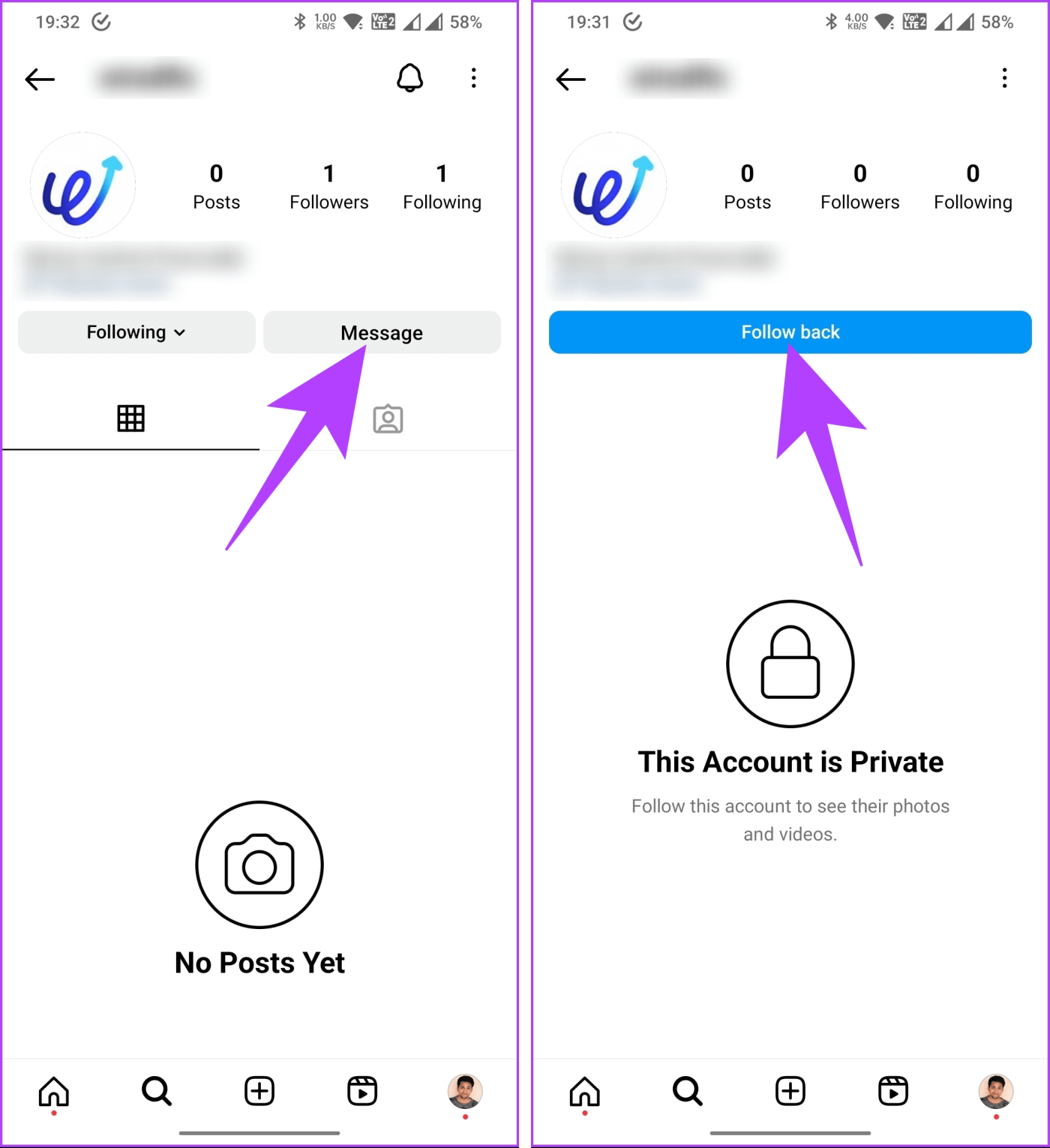
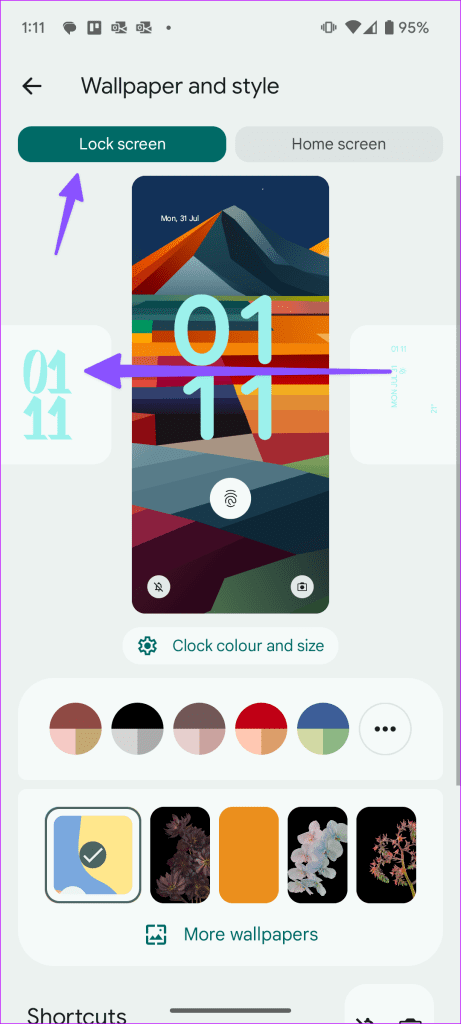
4단계: Android 설정을 닫고 잠금 화면이 작동하는지 확인하세요.
잠금 화면의 기본 시계 크기와 색상이 모든 사람에게 선호되는 것은 아닙니다. 시계 색상과 크기를 조정하려면 계속 읽으세요.
기본적으로 Android 14에서는 잠금 화면 시계에 적용된 배경화면의 색상 중 하나를 사용합니다. 아래 단계를 사용하여 변경할 수 있습니다.
1단계: Android 휴대폰의 설정 앱에서 '배경화면 및 스타일'로 이동합니다(위 단계 확인).
2단계: 관련 시계를 설정하고 미리보기 아래에서 '시계 색상 및 크기'를 탭합니다.
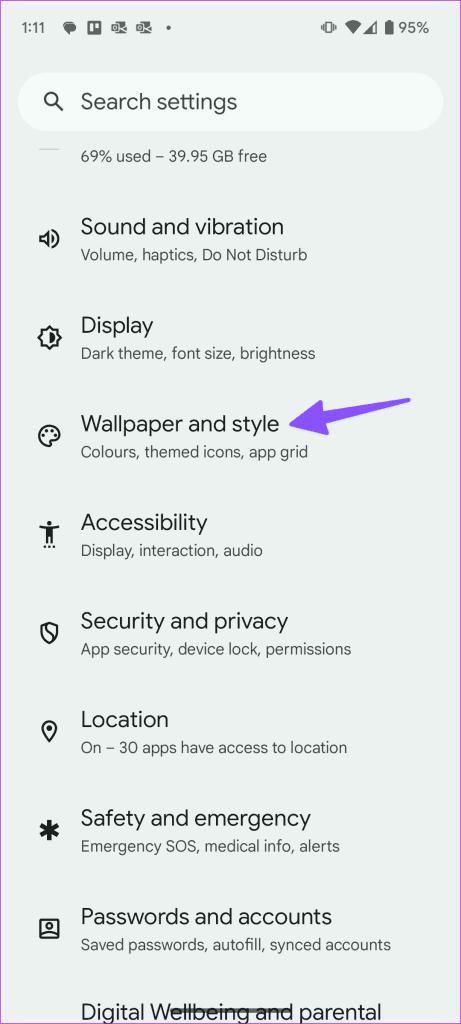
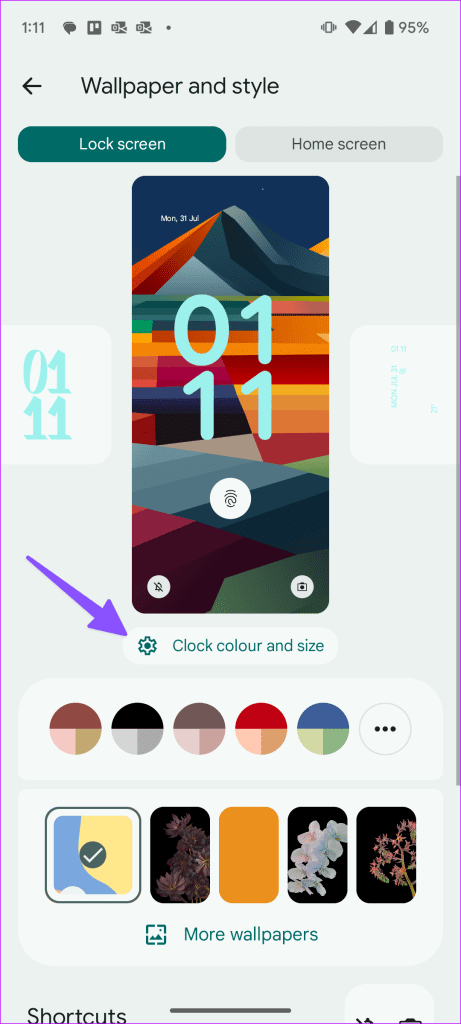
3단계: 아래 슬라이더를 사용하여 색상을 선택하고 강도를 변경합니다.
4단계: 크기 메뉴로 이동합니다. 선택할 수 있는 옵션은 두 가지가 있습니다.
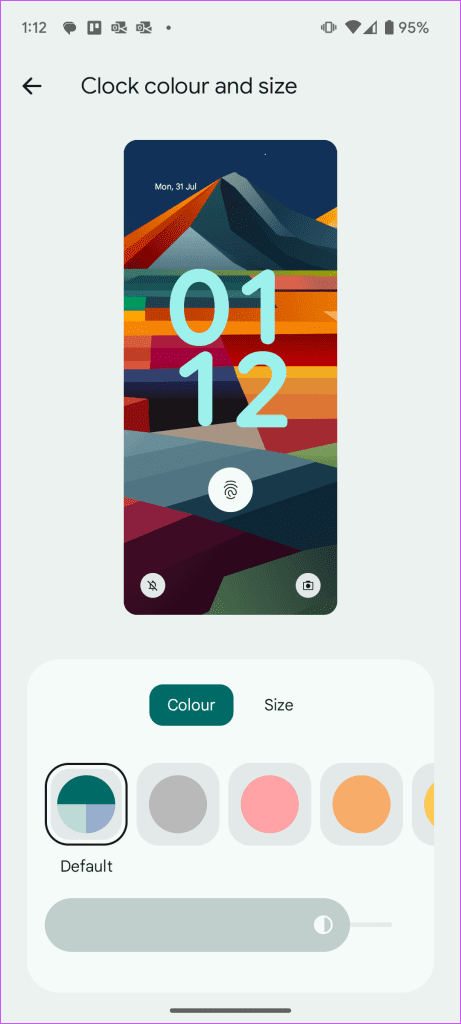
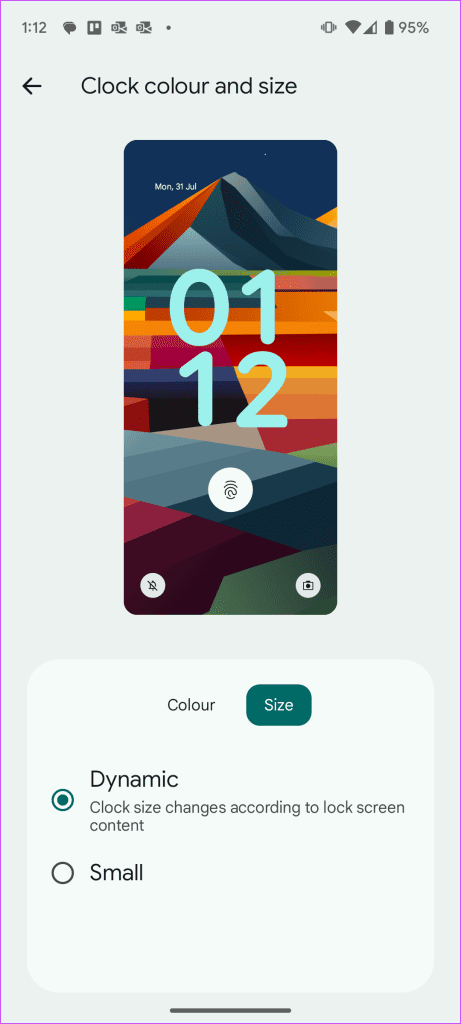
동적: 기본 옵션이며 잠금 화면 콘텐츠에 따라 시계 크기를 변경합니다. 잠금 화면에 여러 개의 알림이 있는 경우 왼쪽 상단에 작은 시계 아이콘이 표시됩니다. 알림이 없으면 시스템 잠금 화면에 큰 시계가 표시됩니다.
작게: 잠금 화면에 작은 시계 아이콘을 표시합니다. 상단에서 실시간 미리보기를 확인하실 수 있습니다.
이제 카메라에 액세스하고, DND를 활성화하고, Google Home, QR 코드 스캐너 및 비디오 카메라를 열고, 잠금 화면에서 바로 토치를 시작할 수 있습니다. 잠금화면에 바로가기 2개를 설정할 수 있습니다.
1단계: Android 설정에서 '배경화면 및 스타일'로 이동합니다(위 단계 확인).
2단계: 바로가기를 선택하세요.
3단계: 왼쪽 바로가기를 탭하고 관련 기능을 선택합니다. 오른쪽 바로가기로 밀고 다른 하나를 선택하세요.
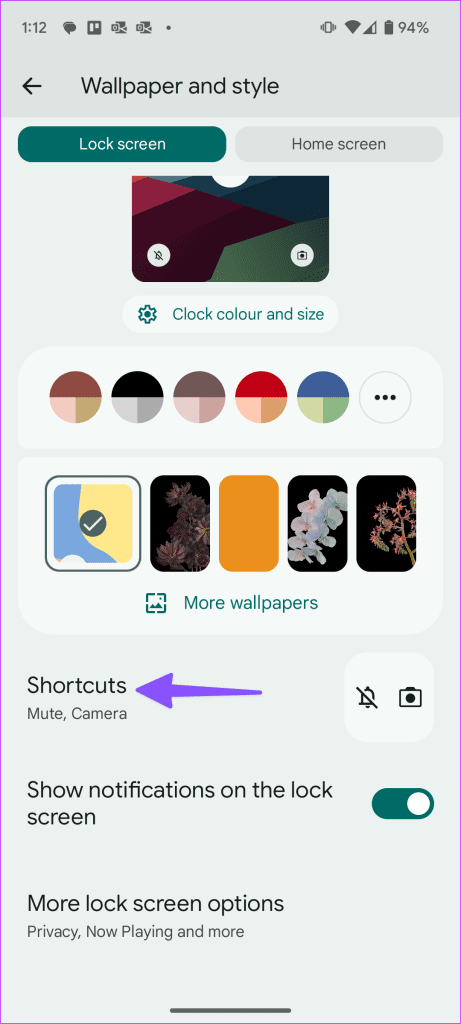
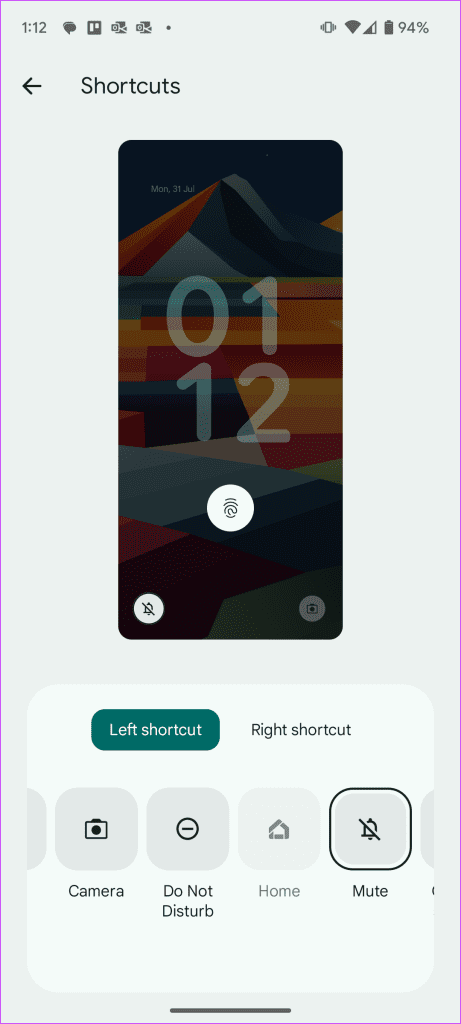
Android 휴대폰의 잠금 화면에서 이러한 기능을 직접 사용할 수 있습니다.
다른 사람이 알림이나 텍스트를 엿볼 수 없도록 하려면 잠금 화면에서 알림을 비활성화 할 수 있습니다 .
1단계: Android 설정에서 '배경화면 및 스타일'로 이동합니다(위 단계 확인).
2단계: '잠금 화면에 알림 표시' 토글을 비활성화합니다.
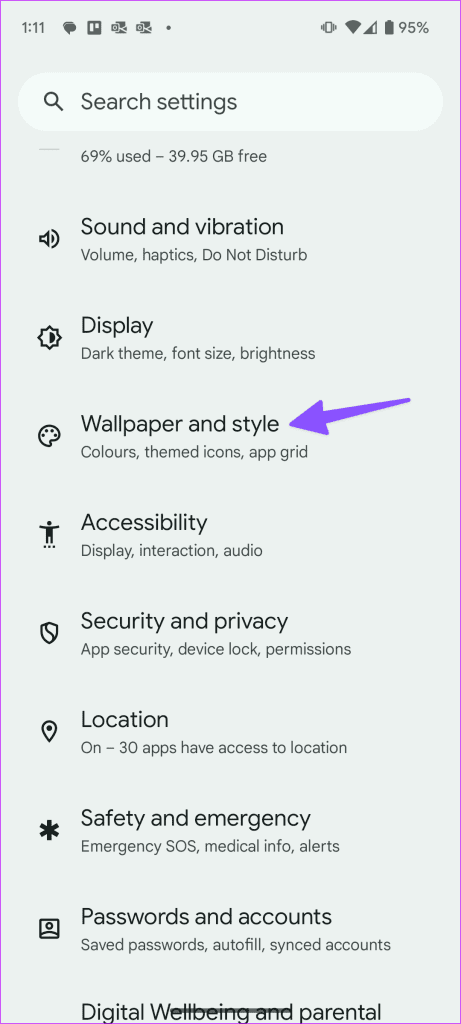
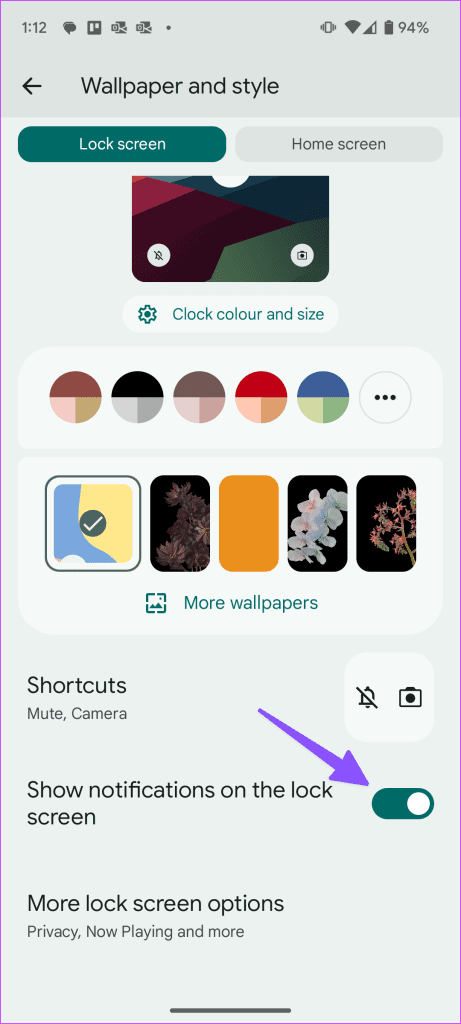
Always-On-Display를 활성화하여 잠금 화면에서 배터리, 시간, 알림을 확인할 수 있습니다 .
1단계: Android 휴대폰에서 설정을 열고 디스플레이를 선택합니다. 잠금 화면을 탭하세요.
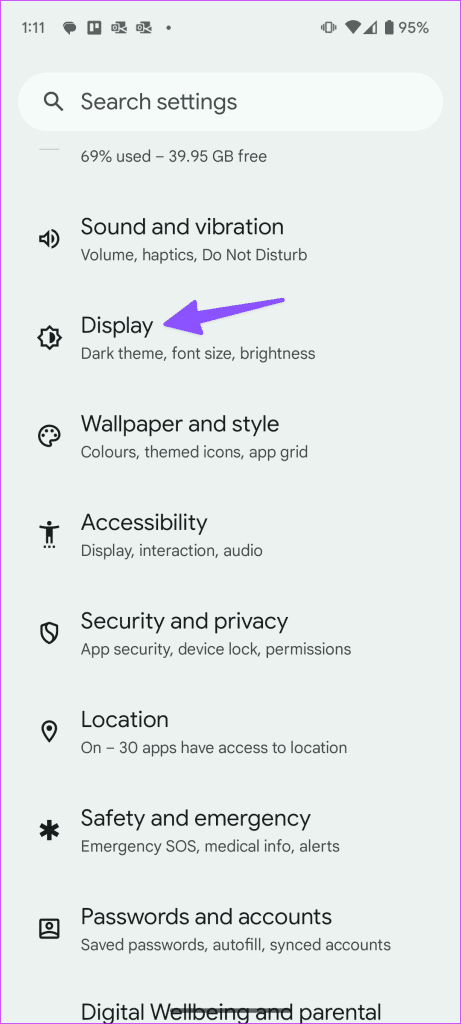
2단계: '항상 시간 및 정보 표시' 토글을 활성화합니다.
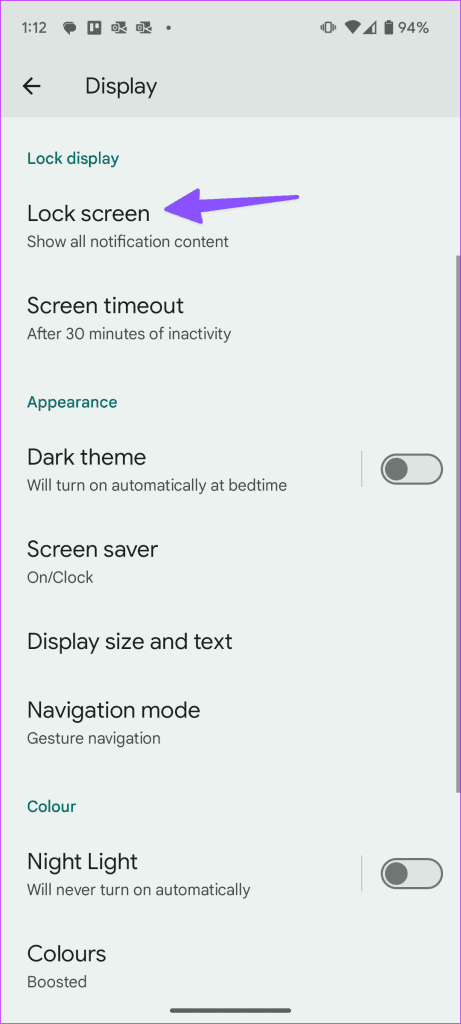
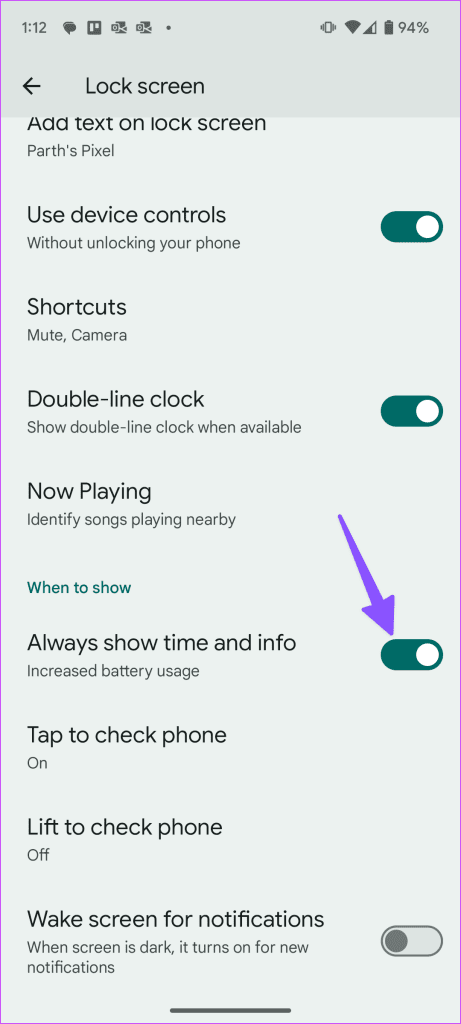
휴대폰을 잠그고 Always-On-Display가 작동하는지 확인하세요. 또한 지문 스캐너, 날씨 정보, 날짜, 날짜 등도 표시됩니다. Always-on-Display 시계 스타일은 잠금 화면에 적용된 시계에 따라 변경됩니다.
잠금 화면에 개인화된 텍스트를 추가할 수 있습니다.
1단계: Android의 설정 앱에서 잠금 화면 메뉴를 엽니다(위 단계 참조).
2단계: '잠금 화면에 텍스트 추가'를 탭하고 텍스트를 입력하세요. 저장을 탭하면 됩니다.
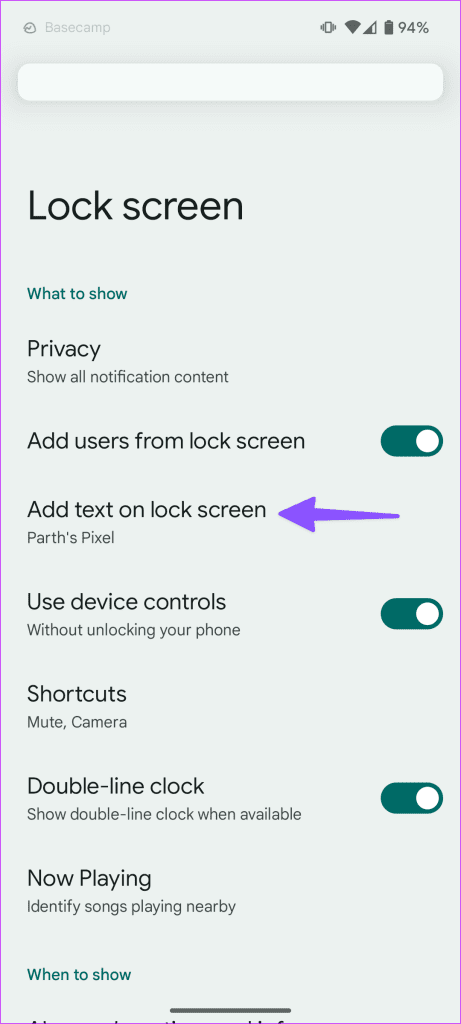
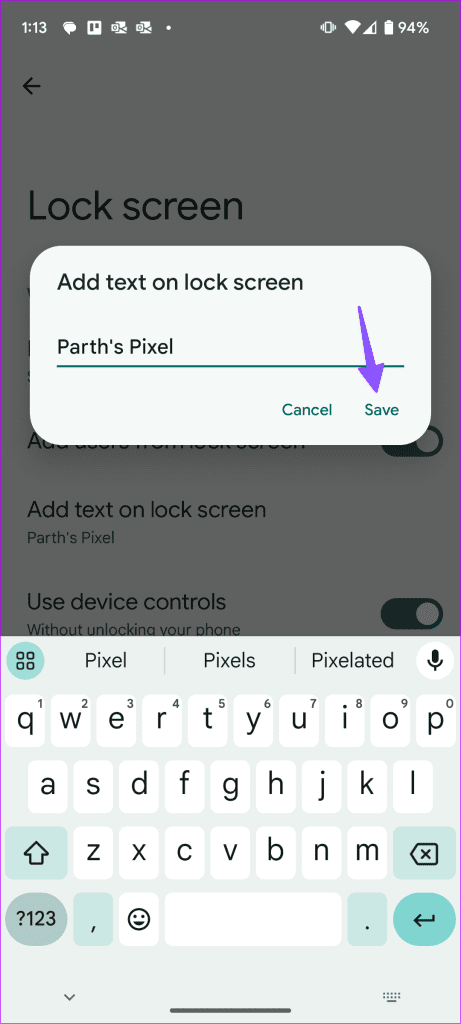
Google은 Android 14 업데이트를 통해 꼭 필요한 잠금 화면 개편을 제공했습니다. 그러나 잠금 화면에서는 여전히 위젯 지원이 누락되었습니다. Google이 Android 업데이트를 통해 이를 어떻게 더욱 개선하는지 보는 것은 흥미로울 것입니다.
페이스북 스토리는 만드는 재미가 있습니다. 안드로이드 기기와 컴퓨터에서 스토리를 만드는 방법을 소개합니다.
이 튜토리얼을 통해 Google Chrome 및 Mozilla Firefox에서 삽입된 비디오 자동 재생 기능을 비활성화하는 방법을 알아보세요.
삼성 갤럭시 탭 A가 검은 화면에 멈추고 전원이 켜지지 않는 문제를 해결합니다.
아마존 파이어 및 파이어 HD 태블릿에서 음악 및 비디오를 삭제하여 공간을 확보하고, 정리를 하거나 성능을 향상시키는 방법을 지금 읽어보세요.
아마존 파이어 태블릿에서 이메일 계정을 추가하거나 삭제하는 방법을 찾고 계신가요? 우리의 포괄적인 가이드가 단계별로 과정을 안내해 드립니다. 좋아하는 장치에서 이메일 계정을 간편하게 관리하세요. 이 꼭 읽어야 할 튜토리얼을 놓치지 마세요!
안드로이드 기기에서 앱이 시작 시 자동으로 실행되지 않도록 영구적으로 방지하는 두 가지 솔루션을 보여주는 튜토리얼입니다.
이 튜토리얼은 Google 메시징 앱을 사용하여 안드로이드 기기에서 문자 메시지를 전달하는 방법을 보여줍니다.
아마존 파이어에서 구글 크롬을 설치하고 싶으신가요? 킨들 기기에서 APK 파일을 통해 구글 크롬 설치하는 방법을 알아보세요.
안드로이드 OS에서 맞춤법 검사 기능을 사용하거나 비활성화하는 방법.
다른 장치의 충전기를 내 전화기나 태블릿에서 사용할 수 있는지 궁금하신가요? 이 유익한 포스트에는 몇 가지 답변이 있습니다.







